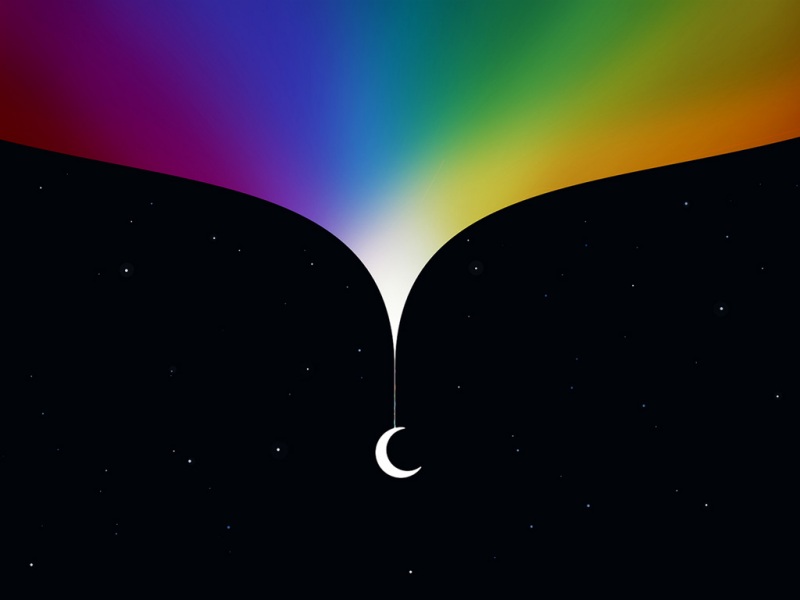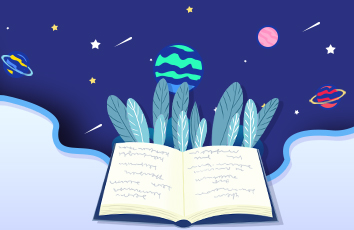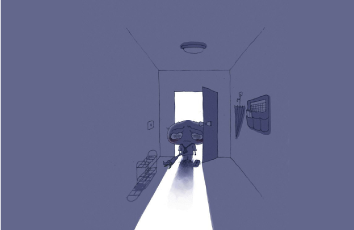磊科NW705P无线路由器配置简单,不过对于没有网络基础的用户来说,完成路由器的安装和配置MAC地址过滤,仍然有一定的困难,本文学习啦小编介绍了磊科NW705P无线路由器MAC地址过滤功能的配置方法。
磊科NW705P无线路由器MAC地址过滤功能的配置方法
实例应用:某家长想要控制的孩子的上网时间,周一至周五的所有时间不允许上网,周六和周日可以上网;孩子的计算机的MAC地址是:1A-2B-3C-00-5D-6E,实现方法在磊科路由器上配置MAC地址过滤即可实现这样的要求。
MAC地址过滤配置
1、登录NW705P管理界面:在浏览器中的地址栏输入:192.168.1.1 按回车键——>在跳转的页面中输入账户guest,密码 guest(出厂用户名和密码默认是guest)——>点击“确定”.
2、点击“高级配置”。
3、点击“网络安全”——>“MAC地址过滤”——>“MAC过滤状态”选择:开启——>“缺省过滤规则”选择:允许表外的数据通过路由器——>点击“保存生效”
4、“描述”填写:孩子PC——>“状态”选择:允许——>“MAC地址”填写:1A-2B-3C-00-5D-6E——>“每周”勾选:周一、周二、周三、周四、周五——>“时间”勾选“全天”——>点击“增加”。
5、在“MAC地址过滤列表”中可以看到刚才添加的过滤规则
至此,通过在磊科路由器上配置MAC地址过滤功能,实现了控制孩子上网时间的需求。每个用户的需求不一样,但MAC地址过滤的配置都相差不大,用户可以根据本文的实例学会举一反三,在不同品牌的路由器上配置MAC地址过滤。
看了“磊科NW705P无线路由器MAC地址过滤功能怎么配置”的人还看了
1.磊科无线路由器mac地址过滤怎么设置
core无线路由器IP地址如何过滤
3.怎么解除磊科路由器mac过滤
4.磊科无线路由器MAC地址过滤怎样设置
core无线路由器MAC地址如何过滤